Oracle 19c no es compatible con todas las versiones del sistema operativo Windows. Por lo tanto, antes de continuar con la instalación, puede considerar verificar la versión y el tipo de su sistema operativo. Para hacer esto, haga clic en el botón de Windows y busque la configuración.

Haciendo clic en Configuración
En las ventanas emergentes que aparecen, escriba «acerca de» y seleccione Acerca de su PC.

Buscando en su PC
Verifique el tipo de su sistema operativo Windows en Especificaciones de Windows.

Visualización de las especificaciones de Windows
Si su sistema operativo se encuentra entre los que se enumeran a continuación, podemos continuar con la siguiente etapa. De lo contrario, es posible que deba actualizar a las versiones compatibles de Windows.
- Windows 8.1 x64: ediciones Pro y Enterprise
- Windows 10 x64: ediciones Pro, Enterprise y Education
- Windows Server 2012 R2 x64: ediciones Standard, Datacenter, Essentials y Foundation
- Windows Server 2016 x64: ediciones Standard, Datacenter y Essentials
- Windows Server 2019 x64: ediciones Standard, Datacenter y Essentials
Tabla de contenidos
Requisitos de hardware
Para una instalación y funcionamiento sin problemas, asegúrese de que su PC cumpla con los siguientes requisitos. Puede verificar esto mirando las especificaciones de su dispositivo. Haga clic en el botón de Windows y busque «Configuración». En la ventana emergente, busque ‘acerca de’ y haga clic en Acerca de esta PC ”. Consulte las especificaciones en Especificaciones del dispositivo.

Especificaciones del dispositivo
- Mínimo 2 GB de RAM libre (la RAM libre significa que al menos 2 GB de la RAM instalada están disponibles para Oracle 19c).
- Un procesador basado en arquitectura Intel o AMD64.
- Tarjeta de visualización con una resolución mínima de 1024 × 768 píxeles.
- 16 GB de espacio SWAP (memoria virtual) si la RAM es superior a 16 GB.
- 13GB de espacio de almacenamiento libre en su disco duro.
Descarga de Oracle Database 19c para Windows
Visite la página oficial de descargas de Oracle Database. En esta página, encontrará varios paquetes. Sin embargo, nos centraremos en Oracle Database 19c (19.3) para Microsoft Windows x64 (64 bits).

Visite el sitio web de Oracle
La descarga de este software es gratuita, pero también requerirá una cuenta de Oracle. Ingrese sus credenciales de inicio de sesión si ya tiene una o regístrese para obtener una.

Página de inicio de sesión y registro
Una vez que se verifique su cuenta, la descarga comenzará automáticamente.
Instalando Oracle 19c sobre Ventanas
Extracción y ubicación de archivos
La instalación de Oracle 19c es diferente a las versiones anteriores. Oracle ha introducido un nuevo método llamado instalación basada en imágenes. Una vez que se complete la descarga, descomprima el paquete usando WinRAR y cópielo en su directorio raíz. Luego, cree una nueva carpeta y asígnele un nombre como ‘db_home’.
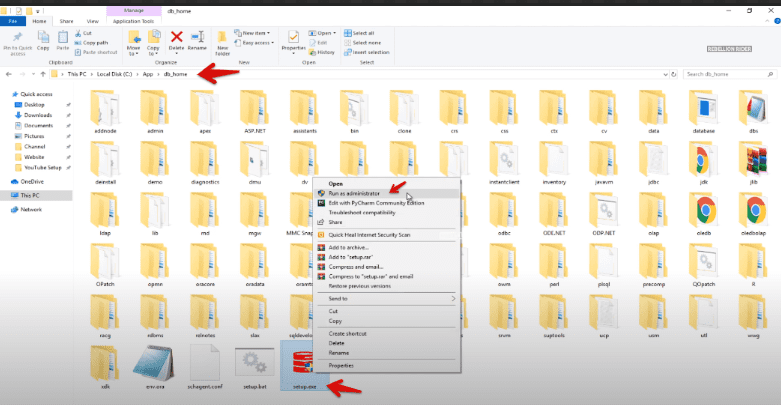
Hacer clic en la configuración
Haga clic con el botón derecho en setup.exe y haga clic en ‘Ejecutar como administrador’. Esto iniciará el proceso de instalación.

Ejecutando la configuración
Opción de configuración
En esta etapa, le dará la opción de elegir su configuración de instalación. Este paso es muy importante. (Crear y configurar una base de datos de instancia única), esta opción le permite instalar el software Oracle y crear una base de datos al mismo tiempo. Nuestro principal objetivo es instalar Oracle 19c; por lo tanto, seleccionaremos la segunda opción (Configurar el software solamente). Esta opción nos permitirá instalar todos los componentes esenciales para administrar una base de datos. Al seleccionar esta versión, le permitirá actualizar.

Opción de instalación de base de datos
Opción de instalación de base de datos
A continuación, deberá elegir la instalación de la base de datos que desea realizar. La instalación de una base de datos de instancia única le permitirá instalar una base de datos de instancia única en su servidor. Sin embargo, Oracle Real Application permitirá que se ejecuten varias instancias en diferentes servidores. Esto significa que puede tener diferentes servidores compartiendo el mismo almacenamiento en la misma base de datos física. En nuestro caso, seleccione la primera opción y haga clic en siguiente.

Seleccione la opción de instalación de la base de datos
Edición de base de datos
Esta etapa le permitirá elegir la edición empresarial o la edición estándar. La edición estándar tiene todas las funciones y es ideal para empresas medianas. En nuestro caso, seleccionaremos la edición empresarial para la base de datos autoadministrada.

Elección de la edición de la base de datos
Usuario doméstico de Oracle
Esta opción le da el mandato de elegir dónde necesita instalar su Oracle: ‘Usar cuenta virtual’. Puede elegir esta opción si no necesita instalar Oracle en su máquina local. ‘Usar usuario de ventana existente’ le permitirá usar una cuenta existente desde su máquina local. Debe iniciar sesión con su usuario administrador en su computadora para esta opción. ‘Crear nuevo usuario de Windows’ esto le permitirá crear una nueva cuenta de usuario de Windows.
Asimismo, para esta opción, debe crear la cuenta desde la cuenta de usuario administrador. ‘Usar la cuenta integrada de Windows’. Esta cuenta tiene acceso a todos los privilegios. Oracle recomienda que especifique un usuario de cuenta de Windows con privilegios limitados; por lo tanto, no optaremos por esta opción.
Creemos un usuario dedicado para nuestro Oracle proporcionando el nombre de usuario, la contraseña y confirmando la contraseña. Presione siguiente para continuar.

Usuario doméstico de Oracle
Ubicación de la instalación
Aquí es donde se especifica la ruta para colocar todo el software de Oracle y los archivos relacionados con la configuración. De forma predeterminada, el directorio de Oracle comenzará con la letra de la unidad, la aplicación y el nombre de usuario ”. Drive_Letter: app username. El nombre de usuario es la nueva cuenta de usuario que acabamos de crear en la etapa anterior. Deje esto por defecto y haga clic en siguiente para continuar.

Ubicación de la instalación
Comprobaciones de requisitos previos de rendimiento
La verificación de requisitos previos de rendimiento comprueba si su computadora cumple con los requisitos de hardware para ejecutar Oracle. Esto contará hasta el 100%.

Comprobaciones de requisitos previos de rendimiento
Resumen
Esta es una descripción general de la verificación de requisitos previos. También indica cualquier error que pueda impedirle instalar Oracle. Si no hay error, haga clic en instalar para continuar.

resumen
Instalar producto
Después de hacer clic en el botón de instalación, comenzará el proceso de instalación. Esto puede llevar algún tiempo.

Instalación
Hemos instalado correctamente Oracle 19c en su máquina.

Completando la instalación
Desinstalar Oráculo 19c
Vamos a categorizar esto en 6 etapas.
- Detener los servicios de Oracle
- Elimina las variables de entorno.
- Elimina los registros.
- Reinicia tu computadora.
- Elimine grupos y usuarios domésticos de Oracle.
- Elimine Oracle 19c.
Detener los servicios de Oracle
La primera etapa es detener todos los servicios que se están ejecutando actualmente relacionados con Oracle. Para hacer esto, presione la tecla de Windows y escriba servicios.

Encontrar servicios de Oracle
Para evitar que Oracle ejecute servicios, haga clic con el botón derecho y seleccione detener.

Servicios de ejecución de Oracle
Borrar el Medio ambiente Variables
Eliminar las variables de entorno le permite evitar errores si vuelve a instalar Oracle en el futuro. Si no elimina la variable de entorno, se enfrentará al error «La ruta de la variable de entorno es demasiado larga».
Para eliminar las variables de entorno, busque ‘Variables de entorno’ en el menú de inicio y haga clic en él.

Búsqueda de variables de entorno.
Aparecerá una nueva ventana. Haga clic en ‘Variables de entorno’.
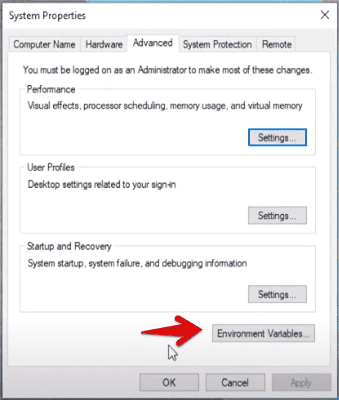
Hacer clic en variables de entorno
Aparece otra ventana, busque la variable de sistema ‘Ruta’ y haga clic en ella para abrir.

Ubicando-el-camino
En las nuevas ventanas que aparecen, seleccione la ruta y haga clic en eliminar. ‘C: db_home bin’.

eliminar variables de entorno
Cuando se elimine el archivo, haga clic en «Aceptar» para salir.
Eliminar los registros
Este paso es importante y crucial. Cualquier error aquí hará que su computadora se bloquee, tenga mucho cuidado. Si tiene algún otro software de la compañía Oracle instalado en su computadora, consulte primero a su administrador.
Busque ‘Editor de registro’ haciendo clic en la tecla de Windows.

Editor de búsqueda de registro
En el registro, HKEY_LOCAL_MACHINE/SOFTWARE/Oracle. Elimine los siguientes archivos si existen.

Eliminar registros
Para que este cambio surta efecto, reinicie su computadora.
Eliminar grupos y usuarios domésticos de Oracle
Instalamos Oracle 19c en una nueva cuenta de usuario. Luego nos dirigiremos a eliminar este usuario. Presione Windows + R simultáneamente y escriba ‘lusrmgr.msc’. Presione ‘Entrar’.

Apertura de grupos y usuarios
En la ventana que se abre, haga clic en ‘Grupos’ y debería tener una lista de todos los grupos creados en su Windows. En la lista, ubique los archivos con ‘ORA_’ al comienzo de sus nombres y elimínelos.

Eliminar grupos
Vaya a la carpeta del usuario y elimine el nuevo usuario creado.

eliminar usuario
Elimine la carpeta Oracle 19c y los archivos de programa.
Elimine la carpeta de ruta de instalación de Oracle ‘C: db_home’. Elimine los archivos de programa dentro C:Program FilesOracle y esta carpeta. Finalmente, elimine la carpeta de datos del programa Oracle en C:ProgramDataOracle. Con eso, ha desinstalado con éxito Oracle 19c
Conclusión
La instalación del software de Oracle no siempre es una operación fácil. La documentación de Oracle contiene 190 páginas y es posible que se pierda rápidamente. En este tutorial, los hemos simplificado en procesos simples. También hemos seguido adelante y analizamos cómo desinstalar Oracle 19c en unos pocos pasos. Tenga cuidado con el proceso de desinstalación ya que estamos realizando cambios en el sistema operativo. Un pequeño error al eliminar el archivo incorrecto puede hacer que todo su sistema operativo Windows se bloquee. ¡Buena suerte!




